Creative грим в Photoshop
В този урок ще ви покажа как да се направи една пъстра и творчески грим в Photoshop за портретна фотография. Основният акцент, ние ще се фокусира върху това как да използвате цвят и режимите на съчетаване на слоеве.
Отваряне на изображението в Photoshop модел. Използване на инструмент за изрязване (P) нарязани картина, както е показано по-долу.
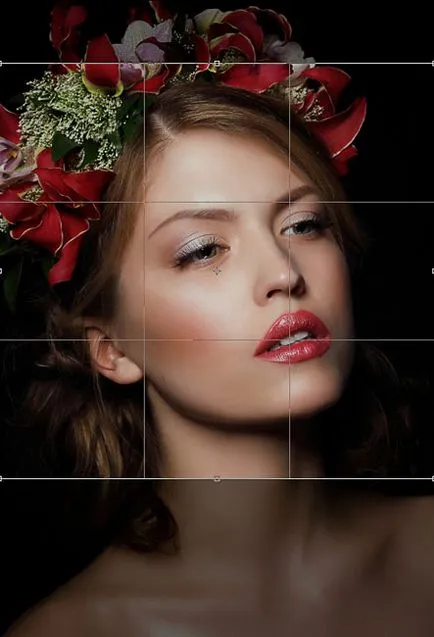
На първо място, ние ще коригира устните цвят за да съответства на сянката на руж оттенъци и цветове върху главата на момичето. С инструмента Polygonal Lasso (L) изберете устните. С активното освобождаване създаде корекция слой Hue / Saturation (Hue / Saturation). в същото време тя автоматично ще се създаде маска за устни.

Създайте нов слой и четка с мека цвят # 7e2224 изготви сенки от вътрешната страна на клепачите. Променете режима на слоя за наслагване (Overlay).
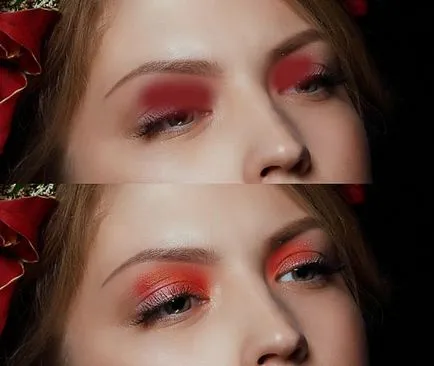
Създаване на нов слой и с мека четка цвят # 5e8052 изготвят по външните ръбове и на долния клепач. Променете режима на слоя за наслагване (Overlay).
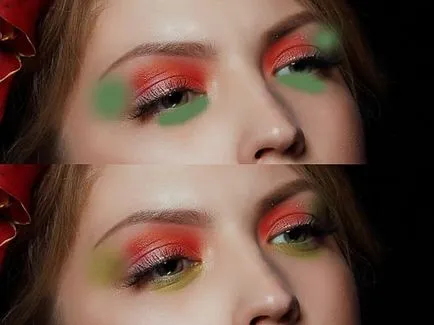
Създайте нов слой и мека четка за боя # dbdfa4 боя сянка в средната възраст. Промяна на режима на слоя за наслагване (Overlay) и по-ниска непрозрачност (непрозрачност) слой до 70%.
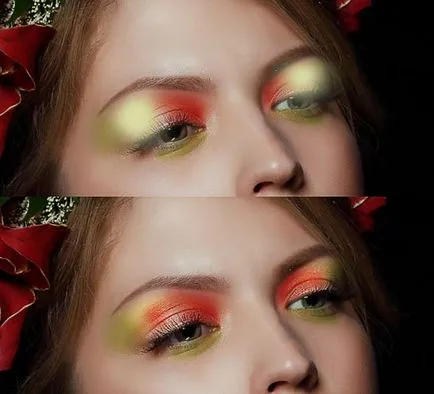
Продължи да рисува върху нов слой долни клепачи цвят # 8d6d72. слой смесване режим покритие (покритие).
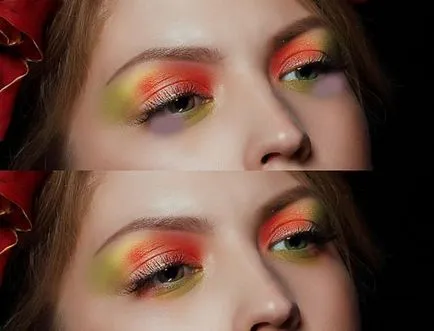
Създаване на нов слой и използвайте мека бяла четка, за да се направи крива линия от левия ръб на окото. смесване режим слой за Soft Light (Soft Light).

На нов слой направете извита линия цвят # 7e5822 на същото място. слой смесване режим покритие (покритие).

На нов слой с цвят # 597540 боята на външната страна на лявото око. смесване режим слой за Soft Light (Soft Light).
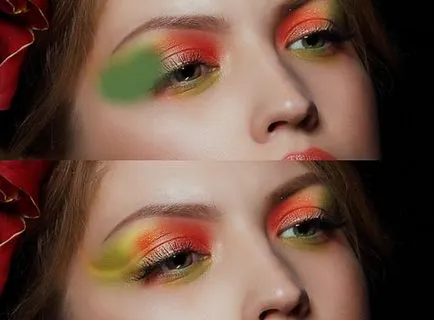
И създайте нов слой с Pen Tool (P), за да създадете траекторията, която е над левия клепач. Натиснете Ctrl + Enter. за преобразуване на пътя в селекция и я запълнете с # 7e2224. Премахнете (Ctrl + D). слой смесване режим покритие (покритие). Непрозрачност (непрозрачност) 50%.

На нов слой, по същия начин, да създадете нов избор и да попълните (Alt + Del) цвят # 227e25. Отмяна на избора (Ctrl + D) и променете режима на смесване за наслагване (Overlay).

Дублиращи слоя (Ctrl + J) с стъпки 10 и 11 и ги преместват в дясното око. Използвайте Free Transform (Ctrl + T), за да се деформира формата за да съответства на перспективата на дясното око.

Изрежете едно бижу на снимка на огърлица и да го добавите към левия клепач.

Кликнете два пъти върху слоя с огърлицата, изберете сянка слой стил (Drop Shadow) и задайте следните стойности.
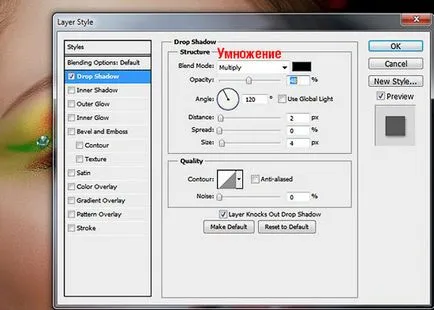
Дублиращи (Ctrl + J) слой няколко пъти и място камъни заедно извити линии.

Активиране на всички слоеве на камъни и група (Ctrl + G) тях. Смяна на режима на група смес към нормален (Normal). В групата на всички слоеве на гердани, създаване на корекция слой Hue / Saturation (Hue / Saturation) и променя оттенък камъни.
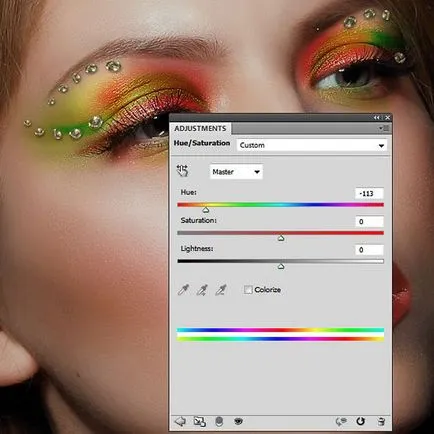
В рамките на групата, над леглото Hue / Saturation (Hue / Saturation) създаване на слой корекция криви (криви) и долната крива за потъмняване камъни. На маската за да се прикрие криви мека четка черни камъни, показани на снимката по-долу. Тези камъни са на светлата част на лицето и неясното те не се нуждаят.
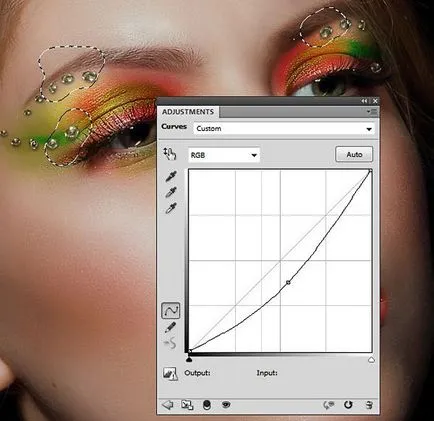
Colorful, творчески грим със скъпоценни камъни готови. Надявам се ползва урока.
Преводач: Владимир Нестеров | Източник: photoshopstar.com